Chuyển đổi TS sang MP3 và trích xuất âm thanh DVD với chất lượng cao
Nếu bạn muốn trích xuất nhạc nền hoặc đoạn hội thoại của bộ phim yêu thích từ DVD, bạn chỉ cần chuyển đổi TS sang MP3. TS là định dạng lưu trữ âm thanh và video chất lượng cao trên DVD, trong khi MP3 là định dạng âm thanh đa nền tảng với kích thước nhỏ và tệp âm thanh nén. Để phát bài hát yêu thích của bạn từ DVD trên các thiết bị và trình phát khác nhau, hãy tìm 5 bộ chuyển đổi TS sang MP3 tốt nhất với cài đặt tùy chỉnh để có đầu ra chất lượng cao. Không chậm trễ, hãy tiếp tục đọc các bước chi tiết trên Windows/Mac và trực tuyến trong phần sau.
Danh sách Hướng dẫn
Sử dụng Trình chuyển đổi TS sang MP3 tốt nhất Rip TS sang MP3 HandBrake Chuyển đổi TS sang MP3 bằng VLC Chuyển đổi miễn phí TS sang MP3 trực tuyến theo 2 cách FAQsCách tốt nhất để chuyển đổi âm thanh TS sang MP3 trên Windows/Mac
Bắt đầu với một trong những bộ chuyển đổi tốt nhất trên Windows/Mac - AnyRec Video Converter. Chương trình này cho đến nay là chương trình tốt nhất trong việc chuyển đổi TS sang MP3 và nhiều định dạng phổ biến khác, như AAC, M4A, OGG, v.v. Nó đi kèm với nhiều công cụ chỉnh sửa tích hợp, chẳng hạn như tông đơ, để cắt các phần không mong muốn trong âm thanh và video của bạn tài liệu. Hơn nữa, với tính năng chuyển đổi hàng loạt, bạn có thể chuyển đổi nhiều tệp TS sang MP3 cùng lúc mà không ảnh hưởng đến chất lượng.

Ngoài TS sang MP3, nó còn hỗ trợ chuyển đổi hơn 1000 tệp âm thanh và video.
Giữ nguyên chất lượng gốc trong và sau quá trình chuyển đổi.
Thay đổi cấu hình âm thanh bao gồm tốc độ mẫu, bộ mã hóa, tốc độ bit và kênh.
Nhanh chóng chuyển đổi hàng loạt tập tin ở các định dạng khác nhau sang MP3 chỉ bằng một cú nhấp chuột.
100% Bảo mật
100% Bảo mật
Bước 1.Sau khi khởi chạy AnyRec Video Converter, hãy nhấp vào "Thêm tệp" trong tab "Chuyển đổi" để nhập tệp TS của bạn; nếu không, hãy kéo và thả tệp bó vào màn hình chính.
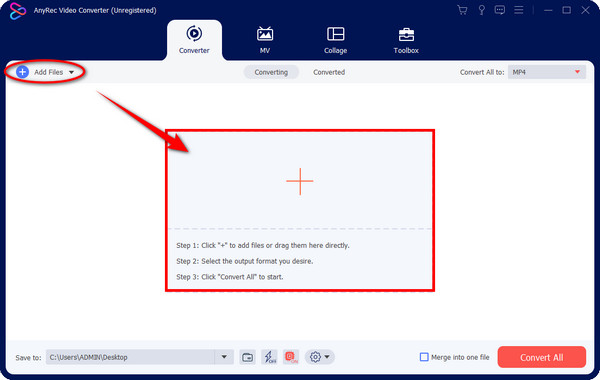
Bước 2.Để chuyển TS sang MP3, hãy chuyển đến danh sách menu "Chuyển đổi tất cả thành" và nhập phần "Âm thanh". Chọn "MP3" từ đó làm định dạng có độ phân giải mong muốn của bạn.
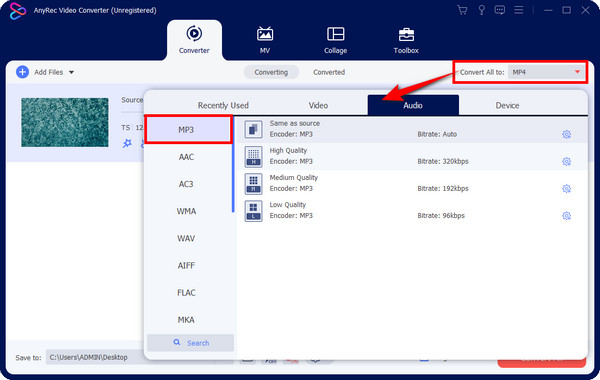
Nếu bạn muốn thêm liên lạc của mình vào tệp TS của mình, hãy nhấp vào nút "Hồ sơ tùy chỉnh" và sửa đổi cài đặt âm thanh, như "Tốc độ mẫu", "Bộ mã hóa", v.v. Nhấp vào "Tạo mới" để xác nhận thay đổi.
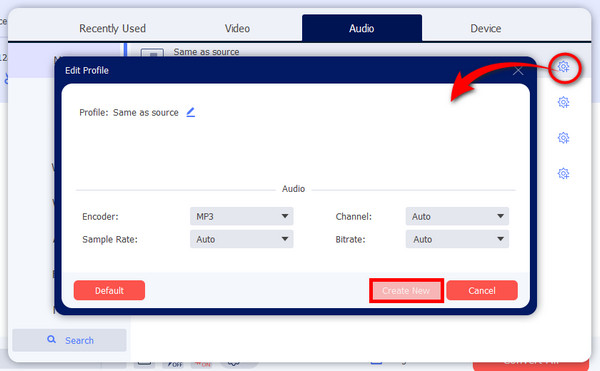
Bước 3.Để kết thúc quá trình, hãy đặt tên tệp và vị trí cho .ts đã chuyển đổi của bạn thành .mp3 trước khi tiếp tục nút "Chuyển đổi tất cả". Bạn cũng có thể sử dụng kết nối âm thanh để kết hợp MP3 đã chuyển đổi trước khi xuất.
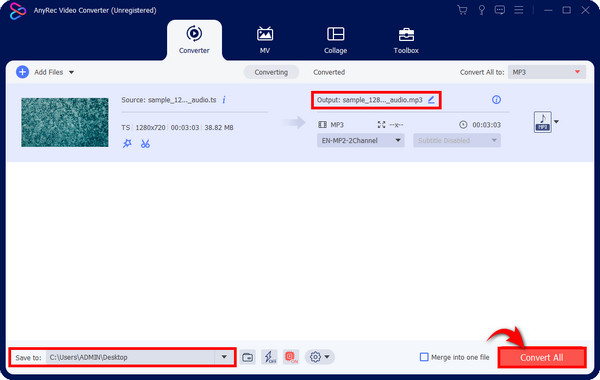
Cách trích xuất MP3 từ video TS thông qua phanh tay
Đối với người dùng Windows/Mac/Linux, bạn cũng có thể sử dụng Handbrake, đây là phần mềm mã nguồn mở có thể chuyển đổi TS sang MP3 miễn phí. Với rất nhiều cài đặt trước mà nó cung cấp, bạn có thể hoàn toàn tự do chuyển đổi các tệp của mình bằng Handbrake. Tuy nhiên, chất lượng đầu ra sẽ bị nén.
Bước 1.Khởi chạy Handbrake trên máy tính để bàn của bạn. Nhấp vào "Mã nguồn mở" từ các tab trên để nhập tệp TS của bạn. Trong tab "Tóm tắt", điều hướng đến menu "Định dạng" và chọn "MP3".
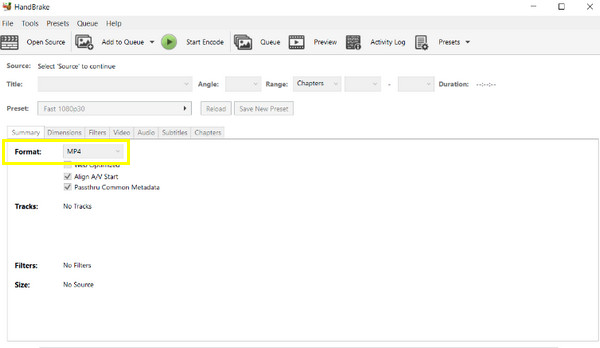
Bước 2.Sau đó, bạn có thể đặt tên tệp trong trường "Lưu dưới dạng" và chọn đích tệp trong Trình duyệt. Cuối cùng, nhấp vào nút màu xanh lá cây "Bắt đầu" ở trên để hoàn tất quá trình chuyển đổi TS sang MP3.
Sử dụng VLC Media Player để chuyển đổi DVD TS sang nhạc MP3
Là một thay thế cho phanh tay, VLC Media Player cũng có khả năng chuyển đổi TS sang MP3 rất tốt. Hỗ trợ các bộ sưu tập định dạng video và âm thanh, VLC có thể phục vụ các chức năng phát trực tuyến, chuyển đổi và chỉnh sửa cơ bản. Mặc dù giao diện của nó phức tạp hơn các công cụ khác nhưng bạn có thể nhanh chóng thực hiện quy trình chuyển đổi TS sang MP3 khi sử dụng nó.
Bước 1.Chạy "VLC Media Player" trên máy tính của bạn. Sau đó, nhấp vào "Tệp" trong tab trên và chọn "Chuyển đổi/Lưu" trong số các tùy chọn thả xuống khác.
Bước 2.Từ cửa sổ nhỏ thứ hai, nhấp vào "Thêm" để nhập tệp TS của bạn, sau đó nhấn lại nút "Chuyển đổi/Lưu" để mở cửa sổ bật lên "Chuyển đổi".
Bước 3.Trong menu "Hồ sơ", chọn định dạng "MP3" để chuyển đổi TS sang MP3. Chỉnh sửa thông số ở nút “Cờ lê” bên cạnh. Sau đó, chọn vị trí tệp của bạn bằng cách nhấp vào "Duyệt" trong phần "Đích".
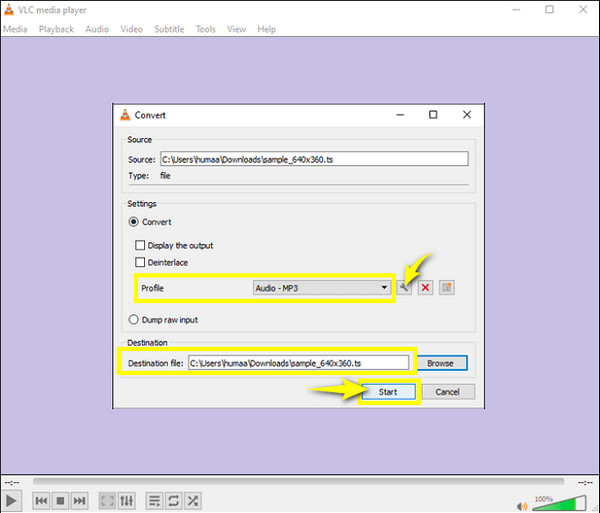
2 cách dễ dàng để chuyển đổi TS sang MP3 trực tuyến miễn phí
Ngoài ra còn có nhiều công cụ chuyển đổi trực tuyến mà bạn có thể dựa vào để chuyển đổi TS sang MP3 miễn phí! Xem bên dưới 2 công cụ trực tuyến tốt nhất với các bước chi tiết.
1. Zamzar
Giả sử bạn đang tìm kiếm một công cụ chuyển đổi hỗ trợ bộ sưu tập định dạng, thì hãy tìm kiếm Zamzar trên trình duyệt của bạn ngay bây giờ. Zamzar có thể chuyển TS của bạn sang MP3 ngay lập tức mà vẫn giữ được chất lượng âm thanh gốc trong và sau khi chuyển đổi. Ngoài âm thanh, nó còn bao gồm việc chuyển đổi tài liệu, hình ảnh, video và các tệp khác.
Bước 1.Khi tìm kiếm trang "Zamzar", hãy nhấp vào nút "Chọn tệp" để mở tệp TS của bạn hoặc sử dụng chức năng kéo và thả.
Bước 2.Bây giờ, hãy chuyển sang bước tiếp theo, chọn định dạng; đảm bảo bạn đã chọn "MP3". Khi thanh màu xanh lá cây biểu thị, hãy nhấp vào nút "Chuyển đổi ngay" để nhận tệp TS đã chuyển đổi sang MP3 của bạn. Nhấp vào "hộp kiểm" bên dưới để nhận email sau khi quá trình tải xuống hoàn tất.
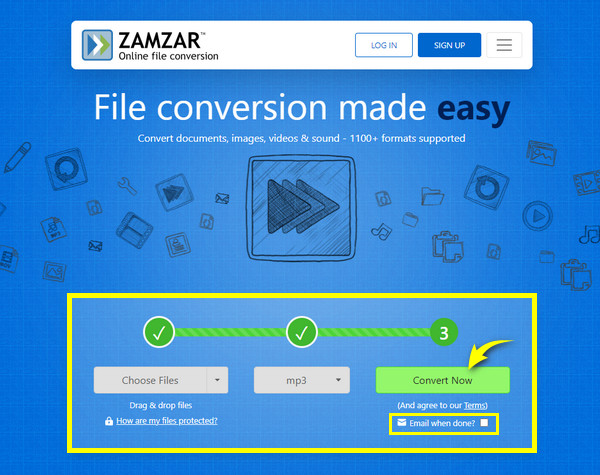
2. Chuyển đổi trực tuyếnmiễn phí
Song song với công cụ trực tuyến đầu tiên, OnlineConvertFree là một quá trình đơn giản để chuyển đổi TS sang MP3 và nhiều định dạng khác. Bạn có thể bắt đầu vận hành trang mà không cần đăng ký và trả tiền để có được các định dạng tệp mong muốn. Sau khi bạn chuyển đổi, các tệp sẽ bị xóa khỏi máy chủ của chúng, đảm bảo bạn là người duy nhất có quyền truy cập vào tệp của mình.
Bước 1.Điều hướng đến OnlineConvertFree trên bất kỳ trình duyệt nào. Sau đó, nhập tệp TS của bạn bằng cách nhấp vào nút "CHỌN TỆP".
Bước 2.Sau đó, trang sẽ xử lý tệp đã thêm của bạn và sau khi hoàn tất, hãy nhấp vào menu "Thêm" để chọn định dạng; trong phần "Âm thanh", chọn định dạng "MP3".
Bước 3.Nếu bạn muốn thêm nhiều tệp để chuyển đổi, hãy nhấp vào "THÊM TẬP TIN THÊM". Nếu không, hãy tiếp tục nút "Chuyển đổi" để chuyển tệp TS sang MP3 của bạn.
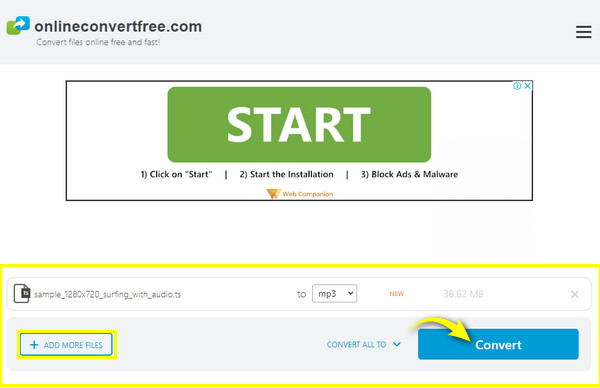
Câu hỏi thường gặp về Chuyển đổi TS sang MP3 trên Windows/Mac/Trực tuyến
-
Tập tin TS là gì?
Tệp TS chỉ đơn giản là một tệp video được sử dụng trên đĩa DVD và Blu-ray, có thể phát trên trình phát phương tiện hoặc bằng đầu phát đĩa.
-
Tôi có thể chuyển đổi TS sang MP3 bằng VLC trên máy Mac không?
Đúng. Bên cạnh việc hỗ trợ Windows, VLC còn hỗ trợ Mac. Bạn có thể bắt đầu quá trình chuyển đổi bằng cách tìm tùy chọn Chuyển đổi/Truyền phát trong tab Tệp trên VLC trên máy Mac.
-
Zamzar có cần đăng ký trước khi chuyển đổi TS sang MP3 không?
Không. Rất may, Zamzar là một trong những công cụ trực tuyến không yêu cầu thanh toán hoặc tạo tài khoản trước khi sử dụng.
-
Windows Media Player có xử lý được việc chuyển đổi TS sang MP3 không?
Không. Mặc dù Windows Media Player phát các tệp TS nhưng về mặt kỹ thuật, nó không thể chuyển đổi từ định dạng này sang định dạng khác. Thay vào đó, bạn có thể sử dụng trình phát đa phương tiện để trích xuất âm thanh và lưu vào MP3.
-
Tôi có thể gặp những hạn chế gì khi sử dụng các trình chuyển đổi trực tuyến để chuyển TS sang MP3?
Trong số các giới hạn có kích thước tối đa của tệp, số lượng chuyển đổi bạn có thể thực hiện và các quảng cáo gây phiền nhiễu có thể làm gián đoạn hoạt động của bạn.
Phần kết luận
Các tệp TS chắc chắn phù hợp để phát trực tuyến các bộ phim DVD yêu thích của bạn trên các trình phát media. Tuy nhiên, có thể đôi khi bạn phải chuyển đổi TS sang MP3 để nghe ngoại tuyến những bản âm thanh yêu thích nhất của mình. Ở đây, bạn đã học cách chuyển chúng sang MP3 bằng năm cách đã thảo luận. Không ai có thể đánh bại độ tin cậy và tiện lợi của AnyRec Video Converter trên Windows và Mac. Nó hỗ trợ hơn 1000 định dạng và có nhiều tính năng thú vị và hữu ích; tải xuống công cụ này ngay hôm nay!
100% Bảo mật
100% Bảo mật
